
Użytkownicy komputerów Mac wiedzą, że skróty klawiaturowe są najlepszym rozwiązaniem w systemie OS X. Używanie klawiatury do wykonywania rutynowych i powtarzalnych zadań to świetna oszczędność czasu i naprawdę podnosi poziom umiejętności, ale czy wiesz, że możesz dodawać, a nawet dostosowywać skróty klawiaturowe?
Sterowanie komputerem Mac za pomocą klawiatury to niemała część DNA systemu OS X (i wcześniejszych wersji). Kiedy używasz komputera Mac, jesteś prawie zobowiązany do używania skrótów klawiaturowych, aby robić rzeczy, do których inni użytkownicy komputerów mogą domyślnie używać myszy.
Na przykład, chociaż zawsze możesz użyć menu aplikacji, aby ją zamknąć, po prostu szybsze i łatwiejsze jest użycie „Command + Q”.
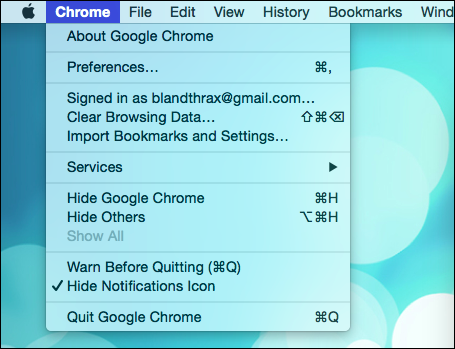
Podobnie jest ikona, którą możesz kliknąć, aby uzyskać dostęp do Spotlight, jeśli naprawdę chcesz zawsze przejść do prawego górnego rogu i to zrobić, lub możesz po prostu użyć „Command + Space”.
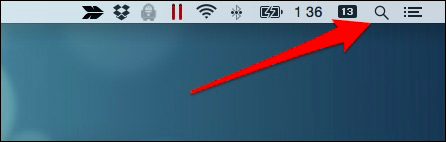
Chodzi o to, że skróty klawiaturowe są świetne w OS X i im więcej wiesz, tym lepiej. Posiadanie polecenia skrótów klawiszowych to fantastyczny sposób na podniesienie umiejętności OS X i osiągnięcie rangi prawdziwego, zaawansowanego użytkownika.
Ustawienia klawiatury
Zanim zagłębimy się w skróty, przyjrzyjmy się ustawieniom klawiatury OS X, ponieważ jest kilka interesujących rzeczy, które możesz zrobić, które nie mają nic wspólnego z kombinacjami i wiązaniami. Pierwsza zakładka jest poświęcona zachowaniu klawiatury, więc jeśli chcesz dostosować szybkość powtarzania klawiszy lub czy klawisze funkcyjne używają specjalnych funkcji lub działają jak standardowe klawisze funkcyjne, możesz to zrobić tutaj.

Na szczególną uwagę zasługują elementy sterujące do regulacji podświetlenia klawiatury (takie jak na Macbookach). Domyślnie, przy słabym oświetleniu, podświetlenie klawiatury włączy się, podczas gdy przy jasnym oświetleniu wyłączy się. Jeśli chcesz sam kontrolować ten aspekt swojego komputera, możesz odznaczyć to pole.
W tej notatce limit czasu podświetlenia można regulować od pięciu sekund do nigdy. Ustawienie limitu czasu jest szczególnie przydatne, jeśli używasz komputera do oglądania filmów w ciemności. Możesz regulować głośność i tak dalej, a podświetlenie wyłączy się automatycznie, aby Cię nie rozpraszać.
U dołu karty Klawiatura przycisk „Zmień typ klawiatury …” otworzy kreatora, który poprosi o naciśnięcie określonych klawiszy, aby mógł je zidentyfikować. W ten sposób dodawanie zewnętrznych klawiatur jest dziecinnie proste.

Być może bardziej interesująca jest opcja dostosowania klawiszy modyfikujących.
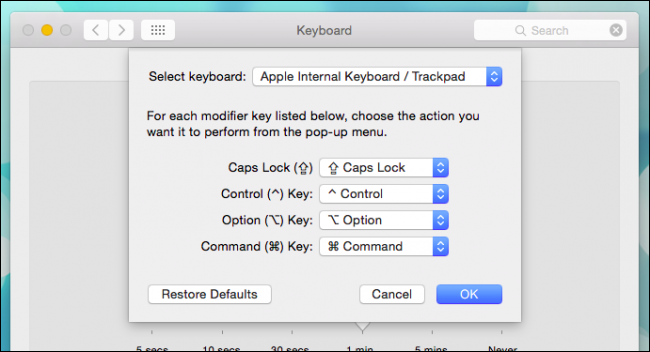
Będzie to przydatne, jeśli używasz klawiatury innej niż Apple, takiej jak standardowa wersja 102-klawiszowa, w której układy klawiszy różnią się od Apple.
Ustawienia klawiatury mają również zakładkę „Tekst”, która jest świetna, jeśli używasz skrótów dla niektórych często używanych fraz. Na poniższym zrzucie ekranu możesz zobaczyć nasze niestandardowe zamienniki, które zmienią się automatycznie podczas korzystania z aplikacji takich jak TextEdit lub Wiadomości, w których skróty mogą się przydać.

Możesz także wyłączyć autokorektę, która nie zawsze przemawia do wszystkich, wybrać słownik ortograficzny oraz włączyć lub wyłączyć inteligentne cudzysłowy i myślniki. Dla każdego, kto zastanawia się, jak dostosować możliwości korekcji tekstu w OS X, to jest to.
Wreszcie istnieją źródła wprowadzania, w których możesz dodać alternatywne języki i układy klawiatury. Na zrzucie ekranu widzimy, jak to wygląda, gdy wybierzemy układ Dvoraka. Nadal używa alfabetu łacińskiego, ale prawie uniwersalny układ QWERTY został przekształcony w coś zupełnie innego.
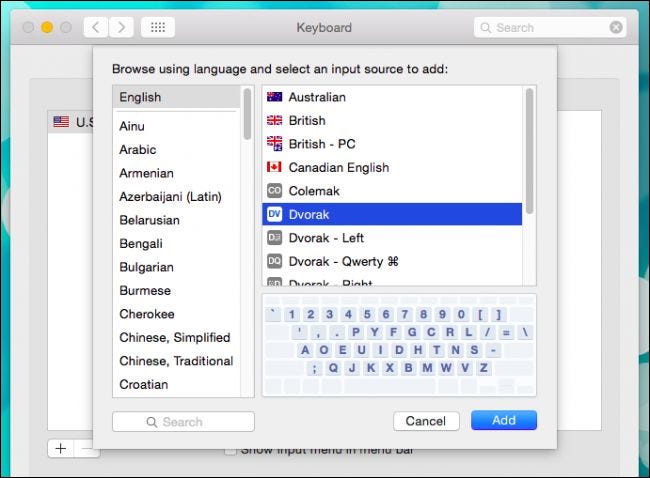
To wszystko dla tych trzech paneli ustawień klawiatury. Pamiętaj tylko, że jeśli chcesz zmienić zachowanie klawiatury, tekst i autokorektę lub język lub układ klawiatury, to właśnie tutaj możesz to zrobić.
Znajdowanie swojego wewnętrznego ninja klawiatury Maca za pomocą skrótów
Teraz nadszedł czas na grę na klawiaturze. Jeśli jesteś nowy w OS X lub po prostu nigdy nie nauczyłeś się żadnej z niezliczonych kombinacji, oto dobry artykuł na początek. Poświęć trochę czasu na zapoznanie się ze skrótami, które widzisz w menu iw całym systemie.

Skróty Mac są nieco inne niż w innych systemach. Komputery Mac używają serii symboli do oznaczania modyfikatorów. Trzeba się do tego trochę przyzwyczaić, ponieważ to nie to samo, co CTRL, ALT lub SHIFT, ale przy odrobinie cierpliwości i praktyki szybko je opanujesz.
Szybki podkład do klawiatury Mac
Powiedziawszy to, dlaczego po prostu nie omówimy, co oznaczają te wszystkie małe symbole?
Polecenie jest dość łatwe do zrozumienia, ponieważ jest to tak zwany klucz Apple, ale o co chodzi z tymi wszystkimi innymi symbolami modyfikatorów funky?
Klawisze na klawiaturze Maca mają nazwy, takie jak wspomniany klawisz Command, a następnie są zwykli podejrzani, tacy jak Option (Alt), Control, Escape i tak dalej. Niestety, zapisanie tych wszystkich elementów w systemie wymagałoby zbyt dużej ilości ekranów. Menu musiałyby być bardzo szerokie, aby pomieścić Command + Shift + Option i tak dalej, więc Apple wprowadził unikalny zestaw symboli do reprezentowania każdego z nich.

Starsi użytkownicy komputerów Mac prawdopodobnie znają je wszystkie na pamięć, ale nowi konwertyci lub zwykli klawiszowcy prawdopodobnie uznają, że niektórzy z nich będą drapać się w głowę. Praktycznie rzecz biorąc, tak naprawdę musisz tylko pamiętać o kontroli i opcji.
Polecenie i powiązany z nim symbol są zwykle drukowane bezpośrednio na klawiaturze (lub zastępowane jako klawisz Windows na innych klawiaturach). Shift jest dość łatwy do zrozumienia, Caps Lock jest rzadko używany, a funkcja jest dość oczywista.
Zakładka Skróty
Zamierzamy zakończyć ten artykuł, mówiąc w końcu o skrótach klawiaturowych, do których nawiązywaliśmy przez cały czas. Karta „Skróty” w preferencjach klawiatury to Twoja brama do ostatecznej kontroli klawiatury w systemie OS X.
Ustawienia skrótów mają wszystkie różne aspekty w systemie OS X, na które możesz wpływać w lewym okienku, a prawy okienko dzieli je na pojedyncze akcje.

W dolnej części ustawień znajduje się opcja kontrolowania pełnego dostępu do klawiatury. Oznacza to, że podczas interakcji z oknem lub oknem dialogowym możesz wybrać, czy klawisz Tab będzie przenosić fokus klawiatury tylko między polami tekstowymi i listami, czy między wszystkimi kontrolkami.

Innymi słowy, przechodzenie przez okno dialogowe oznacza, że będziesz poruszać się między kilkoma elementami lub każdym elementem. Oto jak to zazwyczaj działa.

Gdy dodajesz lub modyfikujesz skrót, najpierw wybierz typ skrótu, który chcesz zmienić. Na przykład zmieńmy sposób robienia zrzutów ekranu. Domyślnie podczas robienia zrzutu ekranu używasz kombinacji klawiszy „Command + Shift + 3”, co spowoduje zrobienie zdjęcia ekranu i zapisanie go na pulpicie.
Dwukrotnie klikamy kombinację klawiszy tego skrótu, aż zostanie zaznaczona, przytrzymaj modyfikatory, a następnie nowy klawisz. W poniższym przykładzie zmieniliśmy „Zapisz obraz ekranu jako plik” na „Command + Shift + 1”.
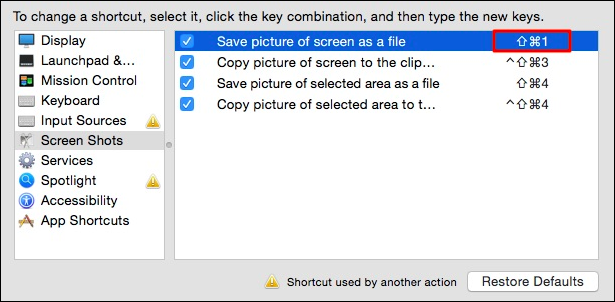
Jeśli Twoje zmiany spowodują konflikt, obok niego pojawi się wykrzyknik w żółtym trójkącie, na przykład tutaj, gdzie skróty Źródła danych wejściowych są w konflikcie ze skrótami Spotlight. W tym przypadku konflikt jest znikomy, ale w innych może powodować bóle głowy, więc postaraj się użyć skrótu, który nie jest jeszcze używany, lub zmień skrót, z którym jest w konflikcie.

Domyślnie system ma już wbudowanych wiele skrótów. Wiele z nich jest uniwersalnych i nie można ich zmienić, ale można je dostosować w zależności od aplikacji. Na przykład, jak opisano w tym artykule, możesz zmienić skrót Zakończ dla przeglądarki Google Chrome (lub dowolnej innej aplikacji), ale nie możesz zmienić tego w całym systemie.
Powód tego jest bardzo prosty, musisz użyć dokładnego sformułowania skrótu menu. Wyjście różni się w zależności od używanej aplikacji, więc zostanie wydrukowane w menu jako „Zamknij Google Chrome” lub „Zamknij iTunes” i tak dalej.
Możesz jednak zmienić inne typowe elementy menu aplikacji, takie jak „Okno -> Minimalizuj”, ponieważ jest to takie samo w każdej aplikacji.

Tak więc skrótem do minimalizacji systemu Windows będzie teraz „Option + Command + M” zamiast „Command + M” i będzie to zmiana ogólnosystemowa.

Możesz to zrobić za pomocą innych ogólnych skrótów, takich jak „Preferencje…”, „Drukuj” i tak dalej. Musisz tylko upewnić się, że tekst menu pasuje dokładnie, niezależnie od tego, czy dotyczy wszystkich aplikacji, czy zmieniasz coś, co jest specyficzne dla aplikacji.
Jak wspomnieliśmy, w systemie jest już zaprogramowanych sporo skrótów, a wiele takich nie jest.
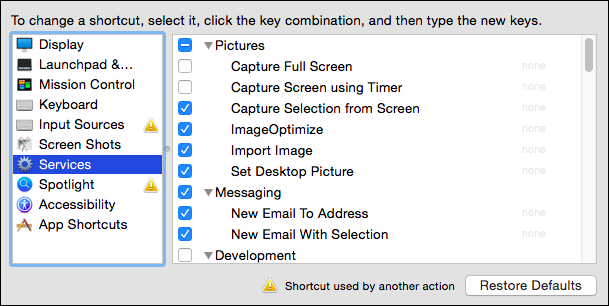
Ponadto, jeśli w dowolnym momencie zdecydujesz, że chcesz przywrócić domyślne skróty lub zrobiłeś bałagan, możesz kliknąć „Przywróć domyślne” i przywrócić wszystko.
To wszystko w przypadku wszystkich rzeczy związanych z klawiaturą OS X. Dość łatwo zrozumieć, dlaczego długoletni użytkownicy komputerów Mac są tak entuzjastycznie nastawionymi klawiszowcami. Możliwość używania skrótów klawiaturowych nie tylko do sterowania funkcjami systemu i funkcjami aplikacji, ale także do dodawania nowych skrótów lub zmiany istniejących, to wielkie możliwości.
Chcemy wiedzieć, jak korzystasz ze skrótów. Czy w większości czy w całości poświęcasz się myszy? Jakie są twoje ulubione lub najbardziej przydatne skróty? Nasze forum dyskusyjne jest otwarte, zachęcamy do wyrażania opinii.